Если вы новичок в Mac или уже давно настроили панель инструментов в Safari, следуйте инструкциям ниже, чтобы настроить свою.
Если ваша панель инструментов Safari набрана в соответствии с вашими потребностями, это сделает работу в Интернете более эффективной и приятной. Мы также рассмотрим, как вернуть панель инструментов к настройкам по умолчанию, если вы хотите начать все сначала.
Панель инструментов не занимает больше минуты или двух, чтобы курировать, так что давайте перейдем к ней ��.
Mac: как настроить панель инструментов Safari
- открыто Сафари
- Нажмите Посмотреть в верхней части экрана в строке меню
- Выбрать Настроить панель инструментов …
- Перетащите элементы на панель инструментов так, как вам нравится.
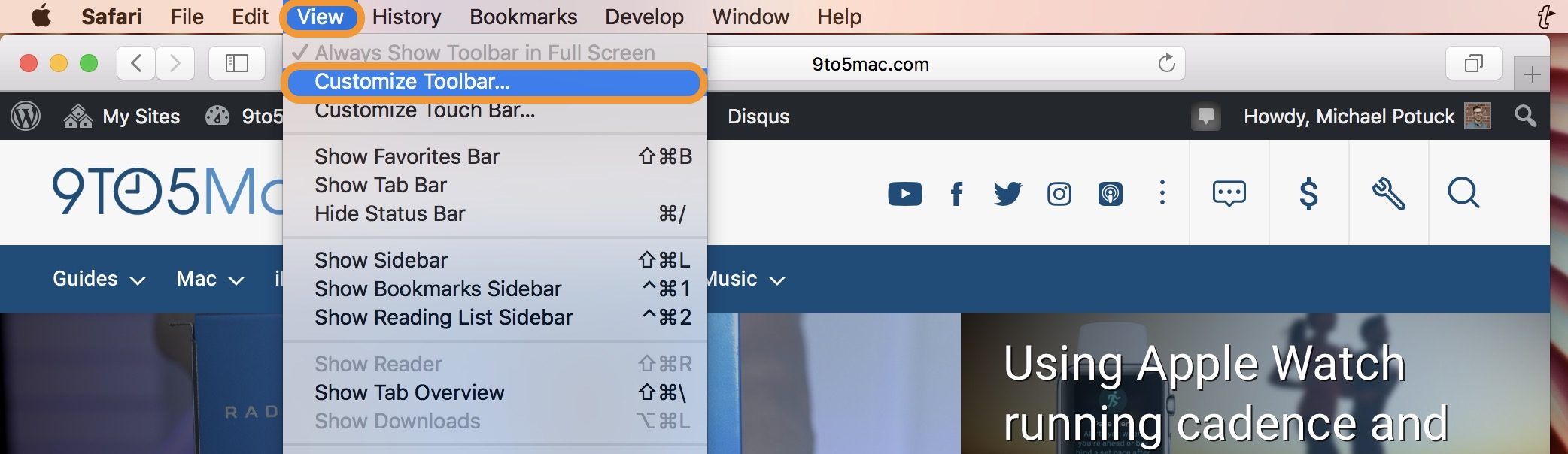
Чтобы удалить элементы, вы можете перетащить их из панели инструментов и отпустить.
Вы также можете вернуть панель инструментов к Safari по умолчанию, перетащив эту опцию из нижнего окна настройки панели инструментов, как показано ниже.
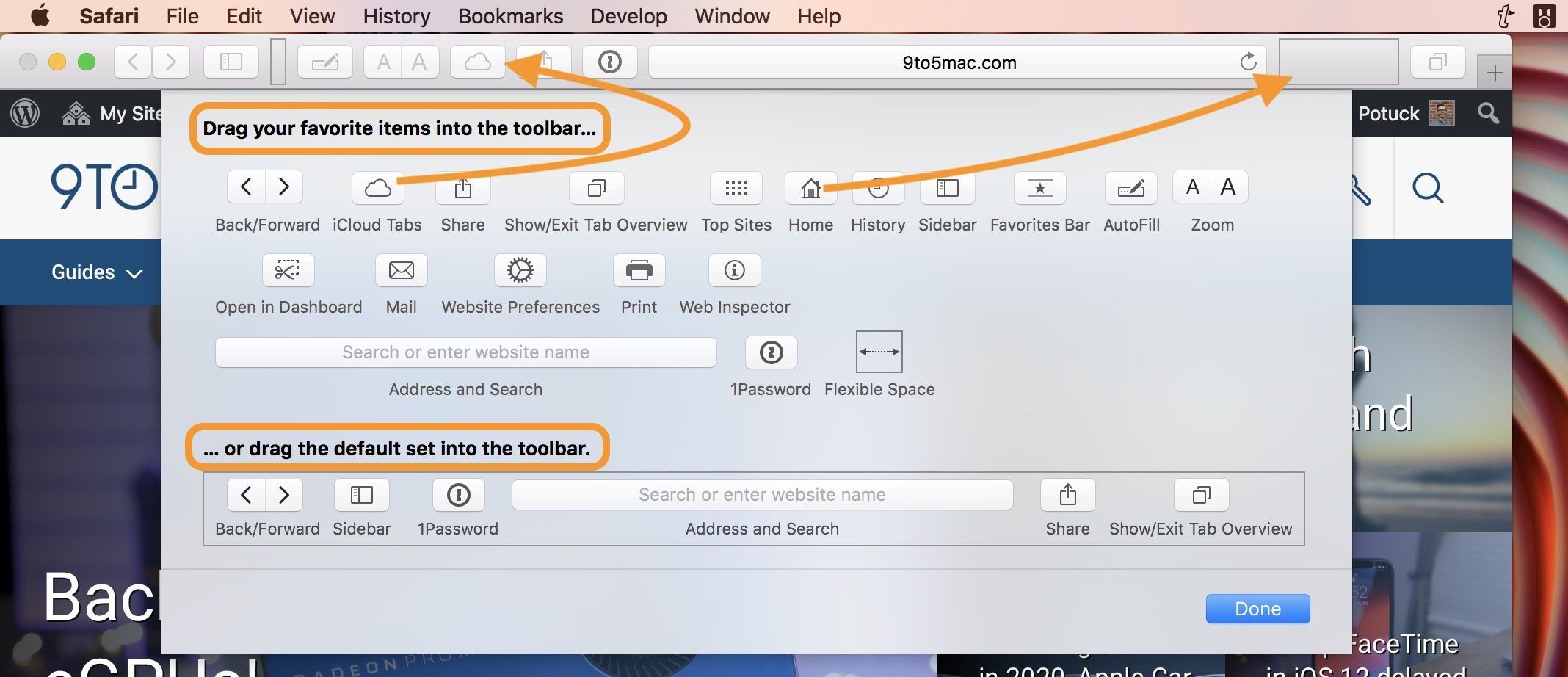
Для получения дополнительной помощи, чтобы получить максимальную отдачу от ваших устройств Apple, ознакомьтесь с нашим руководством, а также со следующими статьями:
- iPhone: как включить или отключить квитанции о прочтении для iMessage
- iPhone iPad: как настроить параметры календаря
- Как использовать Light Mode для сообщений в Mail с Dark Mode на macOS Mojave
- Как настроить голосовую обратную связь для Siri
- iPhone iPad: как настроить предложения Siri
- iPhone iPad: как настроить сочетания клавиш
- Как найти сочетания клавиш Mac
- iPhone iPad: как изменить язык и регион
- Mac: как изменить язык и регион
![]()






